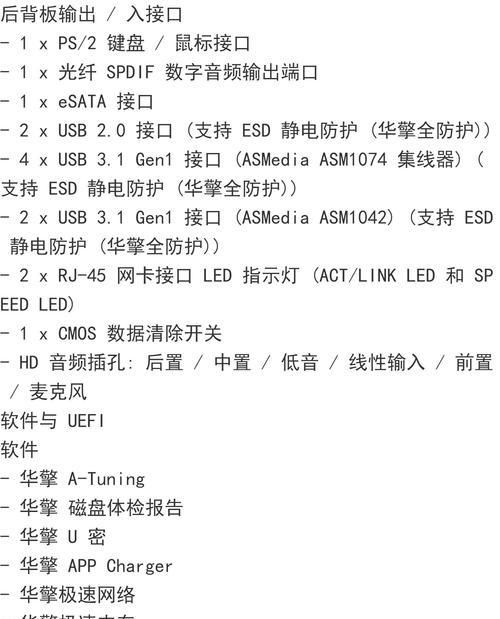电脑是我们日常生活和工作中必不可少的工具,但偶尔会遇到电脑无法开机的问题。本文将深入分析电脑关机错误,并提供解决方法,帮助读者快速解决这一常见问题。
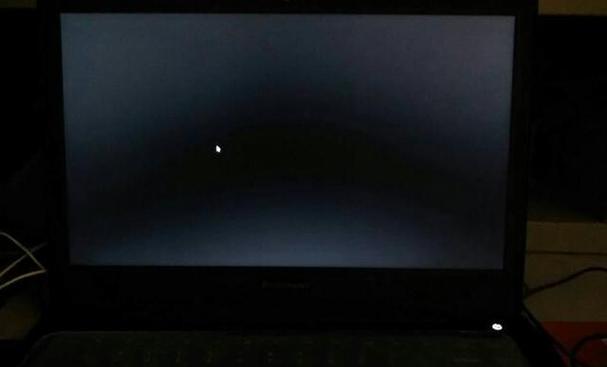
1.硬件故障——电源问题
如果电脑完全无法开机,首先应该检查电源是否连接正常。确认电源线插头与插座连接紧密,然后检查电源是否故障,可以尝试更换电源或使用电源测试仪进行检测。
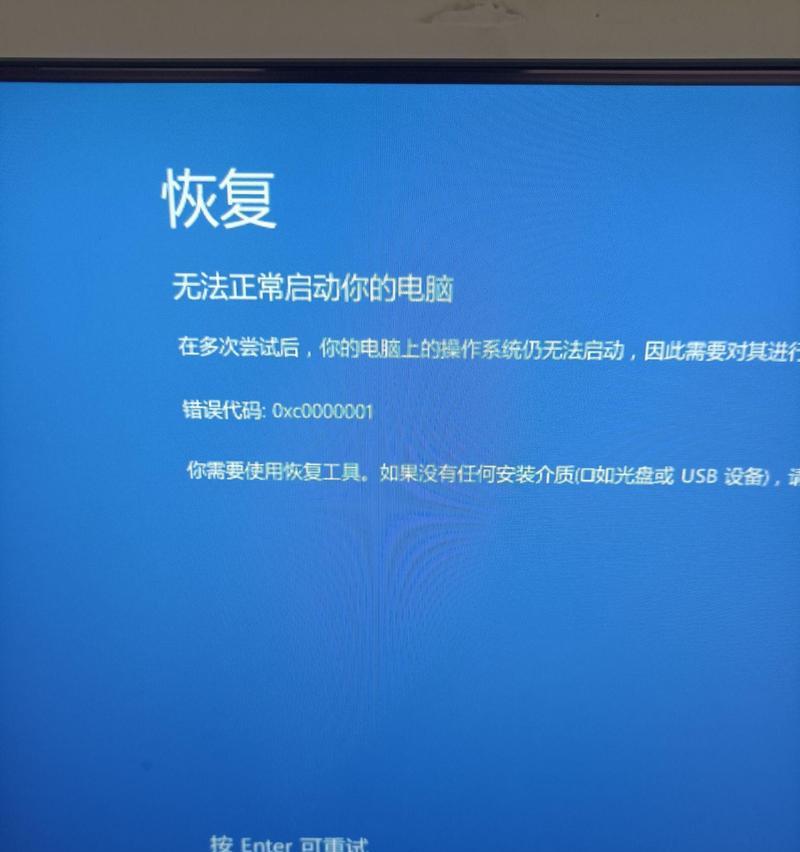
2.硬件故障——内存问题
电脑无法开机时,可能是因为内存故障引起的。可以尝试将内存条重新插拔,确保插槽接触良好。若仍无法解决,可考虑更换内存条或进行内存测试。
3.硬件故障——硬盘问题

硬盘问题也可能导致电脑无法开机。如果你听到异常的噪音或者硬盘灯闪烁异常,可能是硬盘故障的表现。此时,你可以尝试用其他电脑连接硬盘,如果无法识别,那么可能需要更换硬盘。
4.软件问题——系统崩溃
电脑无法开机还有可能是系统崩溃引起的。在此情况下,可以尝试使用系统恢复盘或安全模式启动电脑,并进行系统修复。
5.软件问题——病毒感染
电脑无法开机还有可能是受到病毒感染。此时,可以通过安全模式启动电脑,并运行杀毒软件进行全盘扫描,清除病毒。
6.软件问题——驱动程序冲突
驱动程序冲突也可能导致电脑无法开机。你可以尝试进入安全模式,卸载最近安装的驱动程序或更新,并重新启动电脑。
7.硬件故障——显卡问题
显卡故障也是电脑无法开机的常见问题之一。你可以尝试重新插拔显卡并清理接口,确保显卡正常工作。如果仍然无法解决,可能需要更换显卡。
8.硬件故障——主板问题
主板问题也可能导致电脑无法开机。可以尝试重新插拔主板连接线,并检查主板是否损坏。如果有明显的物理损坏,可能需要更换主板。
9.硬件故障——CPU故障
CPU故障也会导致电脑无法开机。你可以尝试重新插拔CPU,并确保散热器安装正确。如果仍然无法解决,可能需要更换CPU。
10.电源管理问题
电源管理设置不当也可能导致电脑无法开机。你可以尝试清除CMOS设置并重置BIOS,默认设置,然后重新启动电脑。
11.蓝屏错误
蓝屏错误是电脑关机错误的一种常见表现。你可以在蓝屏界面中查看错误代码,并根据错误代码进行故障排查和修复。
12.操作系统损坏
操作系统损坏也可能导致电脑无法开机。可以尝试使用操作系统安装光盘进行系统修复或重新安装操作系统。
13.电源线松动
电源线松动也可能导致电脑无法开机。你可以检查电源线是否插紧,并确保与电源适配器连接良好。
14.硬件故障——其他组件问题
除了上述提到的硬件故障,其他组件问题如风扇故障、声卡故障等也可能导致电脑无法开机。需要根据具体情况进行故障排查和修复。
15.寻求专业帮助
如果你经过上述排查步骤仍然无法解决电脑无法开机的问题,建议寻求专业电脑维修人员的帮助,他们可以提供更深入的故障诊断和解决方案。
电脑无法开机是一个常见的问题,可能由硬件故障、软件问题或操作系统损坏等多种原因引起。通过仔细排查并采取相应措施,我们可以解决这些问题,使电脑恢复正常运行。如果无法自行解决,建议寻求专业帮助,避免误操作导致更严重的损害。